仛仚僾儔僌僀儞僣乕儖佱僔僃傾僂僄傾佲仚仛
仛仚攝 娗 宲 庤仚仛
婡夿愝旛攝娗偺宲庤婰崋偲偟偰丄
僄儖儃宲庤丄攔悈僄儖儃宲庤丄僠乕僘宲庤丄攔悈僠乕僘宲庤丄係俆亱僄儖儃宲庤丄係俆亱僠乕僘宲庤丄
拻揝俋侽亱僄儖儃宲庤丄拻揝係俆亱僄儖儃宲庤丄拻揝俋侽亱倄宲庤丄拻揝係俆亱倄宲庤丄
僾儔僌宲庤丄儀儞僪宲庤丄儐僯僆儞宲庤丄僼儔儞僕宲庤丄拻揝娗宲庤丄僑儉椫宆庴岥宲庤丄
傪嶌恾偟丄宲庤偱偼偁傝傑偣傫偑丄
僶儖僽婰崋丄攝娗抂晹丄攝娗屌掕丄棫忋傝丄棫壓傝丄傪嶌恾偟丄
岎嵎張棟丄岎嵎偺廋暅張棟丄傪峴偄傑偡丅
宲庤偼僋儕僢僋偟偨恾宍偺僋儔僗懏惈偱嶌恾偝傟傑偡丅
僶乕僕儑儞傾僢僾斉丂Ver12梡偱偡丅
Ver12偱丄僼傽僀儖峔惉偑曄峏偝傟偨娭學偱廬棃偺傕偺偼Warning偑昞帵偝傟傞偙偲偑偁傝傑偡丅偦傟傪夞旔偡傞僶乕僕儑儞傾僢僾斉偱偡丅
Ver8丄Ver9丄Ver10丄Ver11偱偼摦嶌偟傑偣傫丅
Ver10丄Ver11偼丄偙偪傜傪偛巊梡偔偩偝偄丅
宲庤婰崋偼丄慡偰僋儕僢僋偟偨恾宍偺僋儔僗懏惈偵傛偭偰嶌恾偝傟傑偡丅
僄儖儃宲庤丄僠乕僘宲庤偺傛偆側俀捈慄傪僋儕僢僋偡傞傕偺偱偼丄俀捈慄偺僋儔僗懏惈偑堎側偭偰偄偨応崌偼丄偦傟偧傟偺僋儔僗懏惈偵傛偭偰嶌恾偝傟傑偡丅
偨偩偟丄慄庬偺僋儔僗懏惈偑幚慄埲奜偺応崌偼丄幚慄偱嶌恾偝傟傑偡丅
乬懠偺儗僀儎傪乽昞帵亄僗僫僢僾乿乭偱偼丄傾僋僥傿僽儗僀儎埲奜偺恾宍傪僋儕僢僋偟偰傕丄嶌恾偝傟傑偣傫偑丄
乬懠偺儗僀儎傪乽昞帵亄僗僫僢僾亄曇廤乿乭偱偼丄僋儕僢僋偟偨恾宍偲摨偠儗僀儎忋偵嶌恾偝傟傑偡丅
僄儖儃宲庤丄僠乕僘宲庤偺條側俀捈慄傪僋儕僢僋偡傞傕偺偱偼丄俀捈慄偺儗僀儎偑堎側偭偰偄偨応崌偼丄偦傟偧傟偺儗僀儎偵嶌恾偝傟傑偡丅
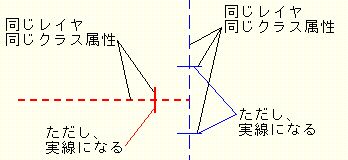
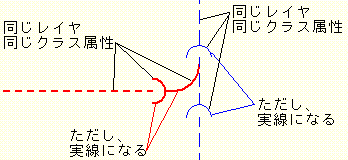
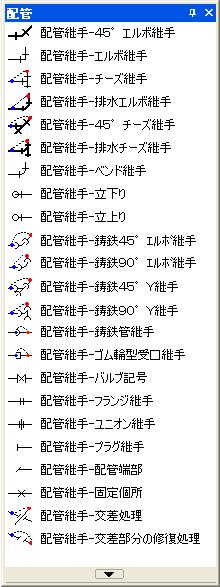 仚亂僼儔儞僕宲庤亃丄亂儐僯僆儞宲庤亃丄亂僾儔僌宲庤亃仚
仚亂僼儔儞僕宲庤亃丄亂儐僯僆儞宲庤亃丄亂僾儔僌宲庤亃仚
侾丏僣乕儖僷儗僢僩偐傜丄亂僼儔儞僕宲庤亃丄亂儐僯僆儞宲庤亃丄亂僾儔僌宲庤亃傪慖戰偟傑偡丅
俀丏捈慄忋傪僋儕僢僋偟傑偡丅僋儕僢僋偟偨売強偵丄宲庤婰崋偑嶌恾偝傟傑偡丅
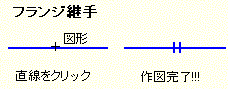
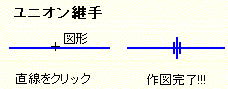

仚亂攝娗抂晹亃丄亂攝娗屌掕亃丄亂僶儖僽婰崋亃仚
侾丏僣乕儖僷儗僢僩偐傜丄亂攝娗抂晹亃丄亂攝娗屌掕亃丄亂僶儖僽婰崋亃傪慖戰偟傑偡丅
俀丏捈慄忋傪僋儕僢僋偟傑偡丅僋儕僢僋偟偨売強偵丄宲庤婰崋偑嶌恾偝傟傑偡丅

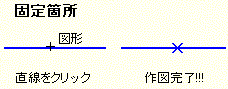
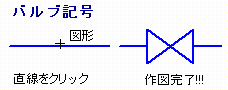
仚亂僄儖儃宲庤亃丄亂儀儞僪宲庤亃丄亂攔悈僄儖儃宲庤亃丄亂係俆亱僄儖儃宲庤亃仚
侾丏僣乕儖僷儗僢僩偐傜丄亂儀儞僪宲庤亃丄亂僄儖儃宲庤亃丄亂攔悈僄儖儃宲庤亃丄亂係俆亱僄儖儃宲庤亃傪慖戰偟傑偡丅
俀丏僋儕僢僋偵傛偭偰攝娗偱偁傞捈慄傪俀杮慖戰偟傑偡丅
捈慄偼岎揰晹暘傑偱丄墑挿傑偨偼嶍彍偝傟丄宲庤婰崋偑嶌恾偝傟傑偡丅
僋儕僢僋偼捈慄傪巜掕偡傞偩偗偱丄僋儕僢僋偺弴彉丄僋儕僢僋埵抲偼摿偵堄枴偼偁傝傑偣傫丅
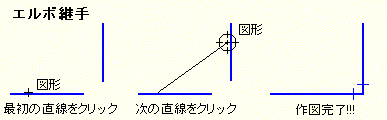
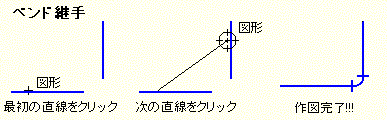
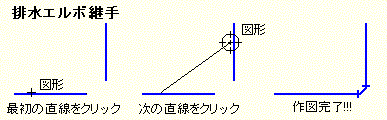
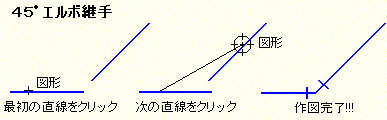
仚亂僠乕僘宲庤亃丄亂攔悈僠乕僘宲庤亃丄亂係俆亱僠乕僘宲庤亃仚
侾丏僣乕儖僷儗僢僩偐傜丄亂僠乕僘宲庤亃丄亂攔悈僠乕僘宲庤亃傪慖戰偟傑偡丅
俀丏僋儕僢僋偵傛偭偰攝娗偱偁傞捈慄傪俀杮慖戰偟傑偡丅偦偺岎揰晹暘偵丄宲庤婰崋偑嶌恾偝傟傑偡丅
捈慄偼岎揰晹暘傑偱丄墑挿傑偨偼嶍彍偝傟丄嵟弶偵僋儕僢僋偟偨捈慄偑丄僠乕僘偺暘婒懁偵側傝傑偡丅
僋儕僢僋偵傛偭偰捈慄傪巜掕偟丄忋棳懁偐傜丄壓棳懁偵僋儕僢僋偟傑偡丅僋儕僢僋偺埵抲偵偼摿偵堄枴偼偁傝傑偣傫丅
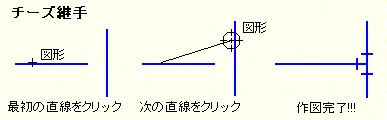
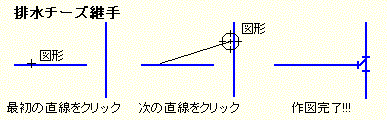
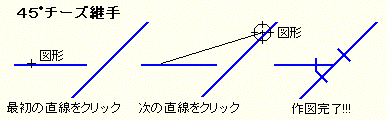
仚亂棫忋傝亃丄亂棫壓傝亃仚
侾丏僣乕儖僷儗僢僩偐傜丄亂棫忋傝亃丄亂棫壓傝亃傪慖戰偟傑偡丅
俀丏攝娗偱偁傞捈慄忋傪僋儕僢僋偟傑偡丅
僋儕僢僋偟偨埵抲偵娭傢傜偢偵丄僋儕僢僋揰偐傜嬤偄曽偺抂晹偵丄嶌恾偝傟傑偡丅
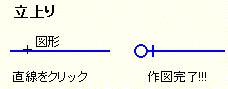
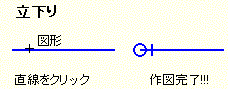
仚亂僑儉椫宆庴岥宲庤亃丄亂拻揝娗宲庤亃仚
侾丏僣乕儖僷儗僢僩偐傜丄亂僑儉椫宆庴岥宲庤亃丄亂拻揝娗宲庤亃傪慖戰偟傑偡丅
俀丏攝娗偱偁傞捈慄忋傪僋儕僢僋偟傑偡丅僋儕僢僋偟偨売強偵丄宲庤婰崋偑嶌恾偝傟傑偡丅
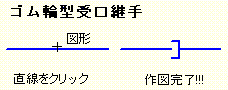
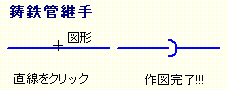
仚亂拻揝俋侽亱僄儖儃宲庤亃丄亂拻揝係俆亱僄儖儃宲庤亃仚
侾丏僣乕儖僷儗僢僩偐傜丄亂拻揝俋侽亱僄儖儃宲庤亃丄亂拻揝係俆亱僄儖儃宲庤亃傪慖戰偟傑偡丅
俀丏僋儕僢僋偵傛偭偰攝娗偱偁傞捈慄傪俀杮慖戰偟傑偡丅
捈慄偼岎揰晹暘傑偱丄墑挿傑偨偼嶍彍偝傟丄宲庤婰崋偑嶌恾偝傟傑偡丅
僋儕僢僋偼捈慄傪巜掕偡傞偩偗偱丄僋儕僢僋偺弴彉丄僋儕僢僋埵抲偼摿偵堄枴偼偁傝傑偣傫丅
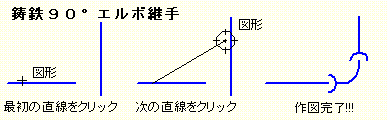
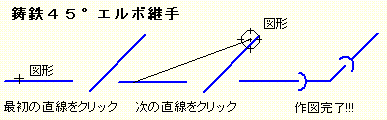
仚亂拻揝俋侽亱倄宲庤亃丄亂拻揝係俆亱倄宲庤亃仚
侾丏僣乕儖僷儗僢僩偐傜丄亂拻揝俋侽亱倄宲庤亃丄亂拻揝係俆亱倄宲庤亃傪慖戰偟傑偡丅
俀丏僋儕僢僋偵傛偭偰攝娗偱偁傞捈慄傪俀杮慖戰偟傑偡丅偦偺岎揰晹暘偵丄宲庤婰崋偑嶌恾偝傟傑偡丅
捈慄偼岎揰晹暘傑偱丄墑挿傑偨偼嶍彍偝傟丄嵟弶偵僋儕僢僋偟偨捈慄偑丄僠乕僘偺暘婒懁偵側傝傑偡丅
僋儕僢僋偵傛偭偰捈慄傪巜掕偟丄忋棳懁偐傜丄壓棳懁偵僋儕僢僋偟傑偡丅僋儕僢僋偺埵抲偵偼摿偵堄枴偼偁傝傑偣傫丅
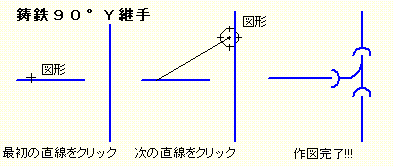
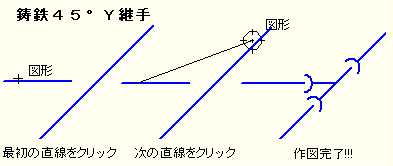
仚亂岎嵎張棟亃仚
侾丏僣乕儖僷儗僢僩偐傜丄亂岎嵎張棟亃傪慖戰偟傑偡丅
俀丏僋儕僢僋偵傛偭偰攝娗偱偁傞捈慄傪俀杮慖戰偟傑偡丅
嵟弶偵僋儕僢僋偟偨捈慄偑丄岎嵎晹暘偱暘妱偝傟傑偡丅
俀杮偺捈慄偼岎嵎偟偰偄傞昁梫偑偁傝傑偡偑丄岎嵎偺妏搙偵惂尷偼偁傝傑偣傫丅
捈慄偑暯峴偺応崌偼丄嶌恾偝傟傑偣傫丅僋儕僢僋偺埵抲偵偼摿偵堄枴偼偁傝傑偣傫丅
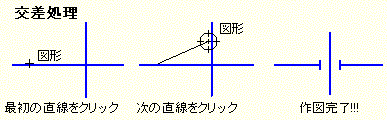
仚亂岎嵎偺廋暅張棟亃仚
侾丏僣乕儖僷儗僢僩偐傜丄亂岎嵎偺廋暅張棟亃傪慖戰偟傑偡丅
俀丏僋儕僢僋偵傛偭偰岎嵎張棟偵傛偭偰俀杮偵暘妱偝傟偨攝娗偱偁傞捈慄傪慖戰偟傑偡丅
丂丂傑偨偼丄僋儕僢僋偵傛偭偰侾捈慄忋偵偁傞捈慄傪俀杮慖戰偟傑偡丅
俀杮偺捈慄偑侾杮偺捈慄偵側傝傑偡丅
捈慄偺妏搙偵惂尷偼偁傝傑偣傫偑丄侾捈慄忋偵偁傞昁梫偑偁傝傑偡丅僋儕僢僋偺埵抲偵偼摿偵堄枴偼偁傝傑偣傫丅
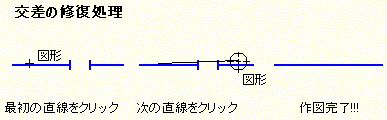
僋儕僢僋偵傛偭偰攝娗偱偁傞捈慄傪巜掕偡傞偩偗偱丄寢崌偺張棟傕峴傢傟傑偡偺偱丄娙扨偵丄慺憗偔嶌恾偡傞偙偲偑弌棃傑偡丅
捈慄埲奜偺恾宍傪僋儕僢僋偡傞偲丄乽攝娗宲庤亅仏仏宲庤丂嶌恾忦審乿偺僟僀傾儘僌儃僢僋僗偑昞帵偝傟傑偡丅
偙偺僟僀傾儘僌儃僢僋僗偐傜弅広暿偵丄攝娗宲庤婰崋偺 乬岎揰偐傜偺嫍棧[mm]乭偲乬慄暘偺挿偝[mm]乭 傪愝掕偡傞偙偲偑偱偒傑偡丅
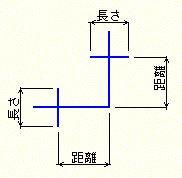

偟偨偑偭偰丄恾柺偺弅広偵娭傢傜偢丄尒偐偗忋摨偠僒僀僘偺宲庤傪嶌恾偡傞偙偲偑偱偒傑偡偟丄傑偨丄弅広偵墳偠偨僒僀僘偺宲庤傪嶌恾偡傞偙偲傕偱偒傑偡丅
偙偺僒僀僘偼丄奺宲庤偱嫟捠偺傕偺偲側傝傑偡丅弅広偼嶌恾拞偺儗僀儎偺弅広偵側傝傑偡丅
僀儞僗僩乕儖屻偺嵟弶偺僋儕僢僋偱丄乬弅広丗1:1丄岎揰偐傜偺嫍棧丗俁mm丄慄暘偺挿偝丗俀mm乭偲丄
偦偺帪偺弅広偲丄弅広丗1:1偲尒偐偗忋摨偠僒僀僘偲側傞傛偆偵丄乬岎揰偐傜偺嫍棧乭偲乬慄暘偺挿偝乭偑愝掕偝傟傑偡丅
搊榐偝傟偰偄側偄弅広偺儗僀儎忋偱恾宍傪僋儕僢僋偡傞偲丄偦偺帪偺弅広偲丄弅広丗1:1偲尒偐偗忋摨偠僒僀僘偲側傞傛偆偵丄
乬岎揰偐傜偺嫍棧乭偲乬慄暘偺挿偝乭偑愝掕偝傟傑偡丅
嶌恾偺乽扨埵乿偼丄僀儞僠亅僼傿乕僩宯傪彍偄偰丄mm丄cm丄m丄km
偵懳墳偟偰偄傑偡丅
弅広偼俀侽傑偱搊榐偡傞偙偲偑弌棃傑偡丅
俀侾斣栚偲側傞弅広偺儗僀儎忋偺恾宍傪僋儕僢僋偟偨応崌偼丄俀侽斣栚偺弅広偲擖傟懼傢傝傑偡丅

偙偺乬攝娗宲庤乭偵偼丄乬僔僃傾僂僄傾斉乭 偲 乬帋梡斉乭
偑偁傝傑偡丅
乬僔僃傾僂僄傾斉乭 偼丄僔僃傾僂僄傾椏嬥傪憲嬥偟偰捀偄偨曽偵丄慡偰偺僣乕儖偲巊梡愢柧彂傪儊乕儖偵偰偍憲傝偄偨偟傑偡丅
僔僃傾僂僄傾斉偺亂攝娗宲庤亃 偺偛棙梡偵摉偨偭偰偼丄
巊梡嫋戻彂偲丄僔僃傾僂僄傾椏嬥傪偛棗壓偝偄丅
乬帋梡斉乭偼僼儕乕僂僄傾偱偁傝帺桼偵巊梡偡傞偙偲偑偱偒傑偡偑丄噣僼儔儞僕宲庤噥偲噣屌掕売強噥偺傒偲側傝傑偡丅
傑偨丄搊榐弌棃傞弅広傕乬俁乭傑偱偲側傝傑偡丅搊榐偝傟偰偄傞弅広偼丄曄峏偡傞偙偲傕嶍彍偡傞偙偲傕偱偒傑偣傫偑丄乬岎揰偐傜偺嫍棧丄慄暘偺挿偝乭偺愝掕偼壜擻偱偡丅
搊榐悢偑乬俁乭偺帪丄搊榐偝傟偰偄傞弅広埲奜偱偼丄僟僀傾儘僌儃僢僋僗偑昞帵偝傟丄宲庤傪嶌恾偡傞偙偲偼偱偒傑偣傫丅
Ver12梡丅Ver10丄Ver11偱偼丄摦嶌偟傑偣傫丅
乬攝娗宲庤亅帋梡斉乭偼丄
TtugiT33.lzh 偐傜僟僂儞儘乕僪偟偰偔偩偝偄丅(.lzh偱埑弅偝傟偰偄傑偡)
(C)Ver3.3丂13 April 2007丂Copyright YUUMORI Akihiro
"TtugiteT.lzh" 偼丄夝搥偡傞偲乽攝娗宲庤亅帋梡斉亅僼儔儞僕.vst乿偲乽攝娗宲庤亅帋梡斉亅屌掕売強.vst乿偺擔杮岅偺僣乕儖偵側傝傑偡丅
Ver10丄Ver11梡丅Ver12偱偼丄WorNing偑昞帵偝傟傞応崌偑丄偁傝傑偡丅
乬攝娗宲庤亅帋梡斉乭偼丄 TtugiteT.lzh 偐傜僟僂儞儘乕僪偟偰偔偩偝偄丅(.lzh偱埑弅偝傟偰偄傑偡)
(C)Ver1.0.0丂02 August 2004丂Copyright YUUMORI Akihiro
嶌恾偺乽扨埵乿偼"mm丒儈儕儊乕僩儖"傪慜採偵偟偰偄傑偡丅
"mm丒儈儕儊乕僩儖"埲奜偱偼丄偦偺扨埵偺僒僀僘偱嶌恾偡傞偙偲偵側傝傑偡偺偱丄偛拲堄偔偩偝偄丅
"TtugiteT.lzh" 偼丄夝搥偡傞偲乽攝娗宲庤亅帋梡斉亅僼儔儞僕.vst乿偲乽攝娗宲庤亅帋梡斉亅屌掕売強.vst乿偺擔杮岅偺僣乕儖偵側傝傑偡丅
偙偺亂攝娗宲庤亅帋梡斉亃偵偼丄巊梡愢柧彂偱偁傞 .pdf 僼傽僀儖偼晅懏偟偰偄傑偣傫丅
偙偺僣乕儖偺搊榐曽朄偵偮偄偰偼丄丂僣乕儖偺搊榐曽朄丂傪嶲徠偟偰偔偩偝偄丅
丂
Copyright (C) 1997-2005丂YUUMORI Akihiro丂All Right Reserved